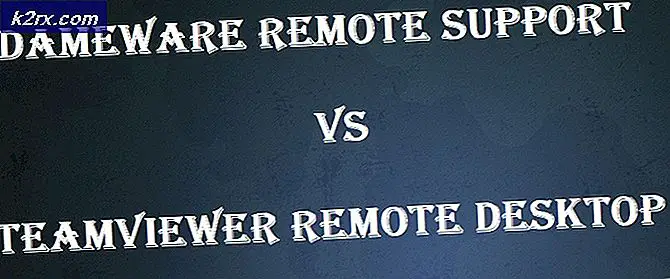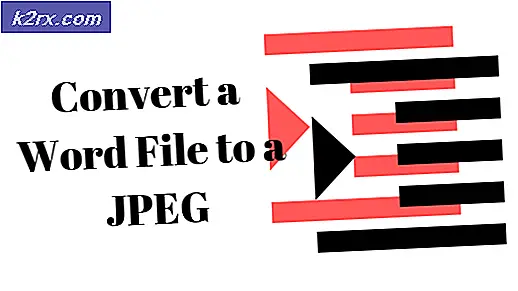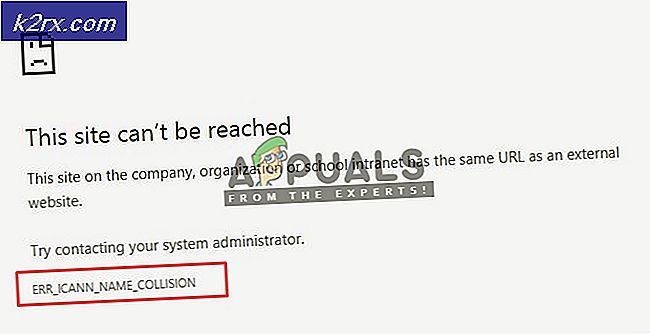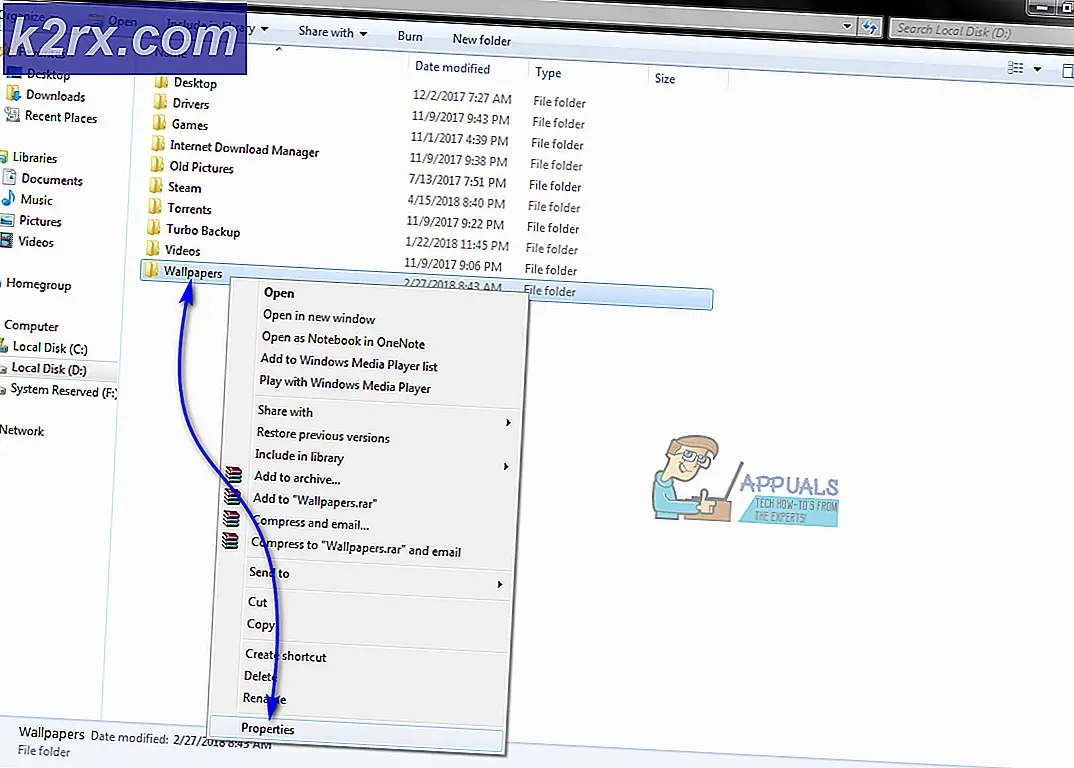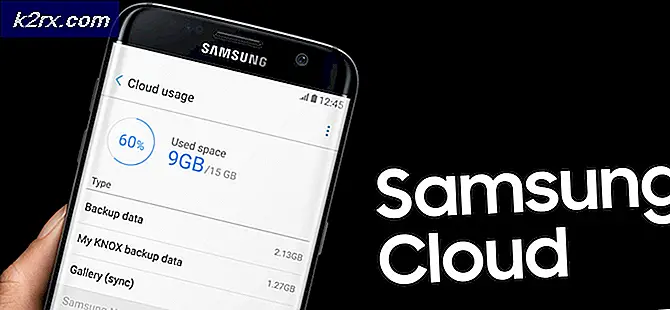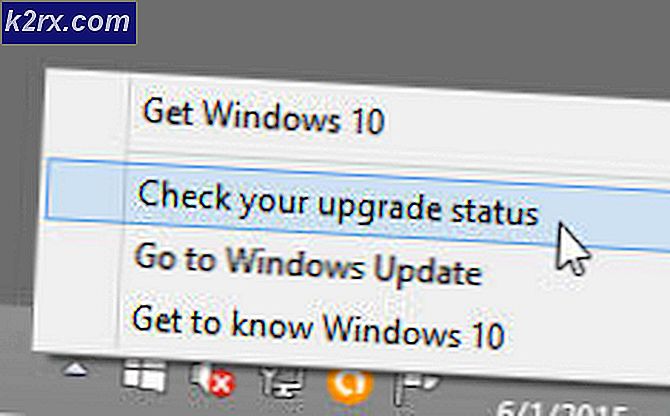วิธีใช้ 'ไวยากรณ์' สำหรับการตรวจการสะกดและข้อผิดพลาดทางไวยากรณ์บนอินเทอร์เน็ต
พูดเกี่ยวกับ ตรวจการสะกด ใน Google Chrome และข้อผิดพลาดทางไวยากรณ์เมื่อเขียนบนอินเทอร์เน็ต ฉันต้องพูดถึงเครื่องมือที่เป็นประโยชน์มากที่ทุกคนบนอินเทอร์เน็ตสามารถใช้ได้เมื่อลงชื่อสมัครใช้แล้ว ในทางไวยากรณ์ มันไม่เพียงแต่แก้ไขการสะกดคำของคุณ แต่ยังแก้ไขเครื่องหมายวรรคตอนและไวยากรณ์ของคุณได้อย่างมีประสิทธิภาพอีกด้วย มันเน้นย้ำข้อผิดพลาดของคุณและยังแสดงข้อผิดพลาดจำนวนหนึ่งในงานเขียนปัจจุบันของคุณ การนำเคอร์เซอร์ไปที่คำที่ขีดเส้นใต้จะแสดงรายการการแก้ไขที่สามารถแก้ไขได้โดยคลิกที่คำเหล่านั้น ตัวอย่างเช่น หากคุณมีข้อผิดพลาดในการสะกดคำ Grammarly จะแสดงการสะกดคำที่ถูกต้องสำหรับคำนั้นในรายการดรอปดาวน์ หากคุณพลาดการกดแป้นเว้นวรรคจากแป้นพิมพ์ระหว่างคำสองคำ ระบบจะไฮไลต์สิ่งนี้โดยโปรแกรม Grammarly ที่ติดตั้งไว้
การทำงานบนอินเทอร์เน็ตรวมถึงการเขียนอีเมลใน Gmail หรือฟอรัมอีเมลอื่นๆ ที่คุณใช้ หรือการเขียนความคิดเห็นหรือสถานะ หรือแม้แต่การเขียนบทความ หากคุณมีไอคอน Grammarly แสดงบนเบราว์เซอร์ของคุณ คุณอาจไม่ต้องกังวลกับการสร้างไวยากรณ์ใดๆ ข้อผิดพลาดเพราะคุณจะได้รับการแก้ไขอย่างแน่นอน
นี่คือวิธีที่คุณสามารถเพิ่ม Grammarly ลงในเบราว์เซอร์ของคุณและเพลิดเพลินไปกับการเขียนที่ปราศจากข้อผิดพลาด การแก้ไขพื้นฐานนั้นไม่มีค่าใช้จ่าย คุณสามารถอัปเกรดแผนของคุณเป็นแผนระดับพรีเมียมซึ่งคุณจะต้องเสียค่าใช้จ่าย คุณสามารถเลือกได้ตามความต้องการในการเขียนของคุณ
- เปิดเว็บไซต์สำหรับ Grammarly ซึ่งคุณสามารถลงทะเบียนและสร้างบัญชีให้กับตัวเองได้
- ปัญหาหลักประการหนึ่งที่ผู้คนต้องเผชิญเมื่อเขียนบนอินเทอร์เน็ตหลังจากการสะกดคำคือไวยากรณ์ ทุกคนไม่เก่งไวยากรณ์และอาจทำผิดพลาดเล็กน้อยซึ่งพวกเขาอาจจะโอเค อย่างไรก็ตาม เมื่อทำงานในสภาพแวดล้อมแบบมืออาชีพ หรือแม้แต่หากคุณใช้อินเทอร์เน็ตเพื่อสังคมออนไลน์ ไวยากรณ์ที่ดีจะสร้างความประทับใจให้กับผู้อ่าน ไวยากรณ์ช่วยคุณแก้ไขข้อผิดพลาดทางไวยากรณ์ ช่วยให้คุณไม่ต้องลำบากใจในการใช้ gramma.r ผิดในฟอรัม เช่น Facebook หรือแม้แต่ Twitter ซึ่งผู้คนนับล้านสามารถอ่านทวีตหรือสถานะของคุณได้
- เป็นสิ่งสำคัญที่คุณจะต้องรู้ว่าคุณจะแก้ไขอะไรได้ด้วย Grammarly เมื่อคุณอ่านในเว็บไซต์เสร็จแล้ว คุณสามารถเพิ่ม Grammarly ลงใน Google Chrome ได้ด้วยการคลิกเพียงครั้งเดียว จากนั้นระบบจะขอให้คุณลงชื่อสมัครใช้ฟรี สังเกตแท็บที่ได้รับการเน้นในภาพด้านล่าง อันที่ปรากฏในแผงด้านบนของเว็บไซต์ อันหนึ่งอยู่ทางด้านซ้ายของหน้าในตอนเริ่มต้น และอีกแท็บหนึ่งที่ส่วนท้ายของหน้าตามที่ไฮไลต์ไว้ในภาพด้านล่าง แท็บสีเขียวทั้งสามแท็บพูดในสิ่งเดียวกัน นั่นคือ 'เพิ่มลงใน Chrom ได้ฟรี'
- คุณจะถูกขอให้ลงทะเบียนต่อไป เพิ่มที่อยู่อีเมลที่คุณใช้ เพิ่มรหัสผ่าน และชื่อสำหรับบัญชี Grammarly ของคุณ และคุณก็พร้อมที่จะไป
- ตอนนี้ขอแสดงให้คุณเห็นว่า Grammarly ทำงานอย่างไรบนอินเทอร์เน็ต ตัวอย่างเช่น ฉันเปิดบัญชี Gmail และเริ่มเขียนอีเมล เพื่อแสดงให้คุณเห็นว่า Grammarly แก้ไขฉันทุกครั้งที่เริ่มเขียนอย่างไร
คุณสามารถสังเกตการสะกดคำที่ขีดเส้นใต้ที่นี่ แสดงว่าสะกดผิด ตอนนี้ ฉันจะนำเคอร์เซอร์ไปที่คำเหล่านี้ โดยที่ Grammarly จะแสดงคำแนะนำสำหรับการสะกดที่ถูกต้อง
- เพียงคลิกที่การสะกดที่ถูกต้องของคำที่เป็นสีเขียว แล้วข้อความของคุณจะได้รับการแก้ไขโดยอัตโนมัติ
- เมื่อคลิกที่ไอคอนสีแดง ดังที่แสดงในภาพก่อนหน้า หน้าต่างรายละเอียดเพิ่มเติมสำหรับการแก้ไขของคุณจะเปิดขึ้น
- ทางด้านซ้ายของหน้าจอนี้ คุณจะสังเกตเห็นไอคอนปากกา ซึ่งจะแสดงรายละเอียดเพิ่มเติมแก่คุณ และคุณยังสามารถอัปเกรดแผนของคุณได้ที่นี่ ซึ่งไม่ได้ฟรีเพียงแค่นี้